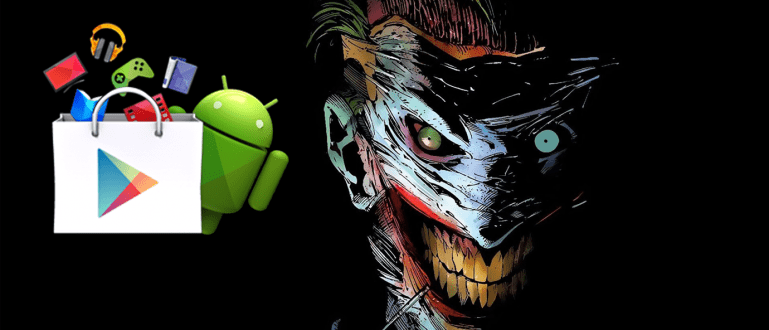معلوم ہوا کہ ایک انوکھی ایپلی کیشن ہے جو فون پر رہتے ہوئے آپ کی آواز کو بدل سکتی ہے۔ آپ آپٹیمس پرائم وائس، گھوسٹ وائس اور دیگر میں تبدیل کر سکتے ہیں۔ درج ذیل جائزہ کو چیک کریں۔
کیا آپ میں سے کسی نے کبھی اپنی آواز کو تبدیل کرنے کے بارے میں سوچا ہے؟ مثال کے طور پر روبوٹ کی آواز کی طرح آپٹیمس پرائم یا اپنے دوستوں کو مذاق کرنے کے لیے بھوت؟ یا کیا آپ ایک راکشس کی طرح آواز دینا چاہتے ہیں تاکہ وہ شدید آواز اٹھائیں؟ یہ مذاق کی طرح ہے! پھر کسی نے پوچھا کہ میں اپنی آواز کو واپس کیسے لاؤں گا جب اسے بعد میں بدل دیا گیا ہو؟
اسے آسان لے لو! آپ کی آواز مستقل طور پر تبدیل نہیں ہوگی۔ کیونکہ یہاں سے مراد اینڈرائیڈ فون پر آواز بدلنے والی ایپلی کیشن ہے، یعنی آپ کی آواز صرف ریکارڈنگ میں تبدیل ہوتی ہے۔ آپ کی حقیقی آواز mah اب تبدیل نہیں کیا جا سکتا، جب تک کہ کسی کی آواز کی سرجری نہ ہو، یہ بھی صرف ایک معمولی تبدیلی ہے۔ واپس موضوع پر، یقیناً آپ جاننا چاہتے ہیں کہ ایپلی کیشنز کیا ہیں اور انہیں کیسے استعمال کیا جائے؟ مزید کوئی حرج نہیں، صرف ذیل میں Android پر کال کرتے وقت آواز کو تبدیل کرنے کا طریقہ دیکھیں۔
- ٹھنڈا! گوگل وائس رسائی آواز کے ساتھ اسمارٹ فونز کو کنٹرول کر سکتی ہے۔
- 100+ وائس کمانڈز جو آپ کو Google Now پر جاننا ضروری ہے۔
اینڈرائیڈ پر کال یا ریکارڈنگ کے دوران آواز کو کیسے تبدیل کیا جائے۔
1. وائس چینجر کو کال کریں۔
اس آرٹیکل میں پہلی ایپلی کیشن اینڈرائیڈ پر فون پر آواز کو تبدیل کرنے کا طریقہ ہے۔ وائس چینجر کو کال کریں۔. جب آپ کال کریں تو یہ ایپلیکیشن آپ کی آواز کو تبدیل کر سکتی ہے! کس طرح کرنا ہے؟ ان اقدامات پر عمل:
- سب سے پہلے، ایپلیکیشن کھولیں اور وہ نمبر درج کریں جس پر آپ کال کرنا چاہتے ہیں۔

- اگر ایسا ہے تو، صرف کال کریں. تو آپ آواز کو کیسے تبدیل کرتے ہیں؟ ٹھیک ہے، جب آپ فون پر ہوں تو آواز کو تبدیل کریں۔ آپ کو صرف دستیاب آواز کی اقسام میں سے انتخاب کرنا ہوگا۔

- آپ سب سے اوپر دستیاب اثرات کا استعمال کرتے ہوئے اپنی آواز کو تبدیل کر سکتے ہیں۔ آپ موڈ کو منتخب کر کے اپنی آواز کی فریکوئنسی بھی تبدیل کر سکتے ہیں۔ کم اور اعلی.
2. فن کال وائس چینجر
ٹھیک ہے، اگر فن کال وائس چینجر یہ بھی ٹھیک ہے. آرام دہ نظر آنے والی ظاہری شکل کے ساتھ، یہ ایپلی کیشن استعمال کرنا واقعی آسان ہے۔ یہ ہے طریقہ:
- سب سے پہلے، پہلے وہ نمبر درج کریں جسے آپ کال کرنا چاہتے ہیں، یعنی آپ کا فیڈ ٹارگٹ نمبر۔

- اگر ایسا ہے تو ٹھہریں۔ کال آئیکن پر ٹیپ کریں۔، اور ایک لمحہ انتظار کریں۔ ٹھیک ہے، انتظار کرتے ہوئے، آپ وہ صوتی اثر منتخب کرتے ہیں جسے آپ بعد میں استعمال کرنا چاہتے ہیں۔ ٹھیک ہے، کیونکہ جاکا لڑکا ہے، جاکا لڑکے کو بلانے کے لیے لڑکی کی آواز سے کھیلنا چاہتا ہے۔ چلو تفریح کرتے ہیں!

3. اثرات کے ساتھ وائس چینجر
فون پر آواز کو تبدیل کرنے کے لیے اگلی ایپلی کیشن ہے۔ اثرات کے ساتھ وائس چینجر. یہ ایپلیکیشن گلہری کی آوازوں، روبوٹ کی آوازوں، حتیٰ کہ نشے میں دھت افراد اور بہت سے دوسرے سے لے کر آواز کی تبدیلی کے متعدد اختیارات فراہم کرتی ہے۔ اس ایپلیکیشن کو استعمال کرنے کے لیے، آپ کو صرف ان مراحل پر عمل کرنے کی ضرورت ہے:

شروع کرنا کافی ہے۔ مائکروفون کی تصویر پر ٹیپ کریں۔.
اگلا، اپنی آواز ریکارڈ کریں اور نل جب آپ کام کر لیں تو واپس آجائیں۔
اس کے بعد، آپ کو صرف اس آواز کی تبدیلی کا انتخاب کرنا ہے جو آپ چاہتے ہیں۔ بس ایک ایک کرکے یہ معلوم کرنے کی کوشش کریں کہ کون سا تفریحی ہے۔
آپ جس قسم کی آواز کی تبدیلی چاہتے ہیں اسے منتخب کرنے کے بعد، آپ بھی کر سکتے ہیں۔ بانٹیں ساتھ والے آپشن کو منتخب کرکے سوشل میڈیا کے ذریعے پلے آئیکن.

اسے استعمال کرنا کتنا آسان ہے؟ لیکن پرسکون رہیں، جاکا کے پاس اب بھی دیگر ایپلی کیشنز ہیں جو وائس چینجر ایپلی کیشن کے طور پر کم پرجوش نہیں ہیں۔
4. بہترین وائس چینجر
ٹھیک ہے، ایپ بہترین وائس چینجر یہ بھی ایک پرکشش ظہور کے ساتھ کم ٹھنڈا نہیں ہے جو رنگ سے بھرا ہوا ہے۔ بس ان اقدامات پر عمل کریں:

جب آپ پہلی بار اس ایپلی کیشن کو چلاتے ہیں، تو آپ مرکزی صفحہ میں داخل ہوں گے، جہاں کئی آپشنز ہیں۔
اب، آواز ریکارڈ کرنے کے لیے، منتخب کریں۔ مائکروفون کا آئیکن جو سب سے اوپر مرکز میں ہے اور آپ کو ریکارڈنگ کے عمل کے صفحہ پر بھیج دیا جائے گا۔

جب آپ ریکارڈنگ کر لیتے ہیں، تو آپ کو صرف آواز کی تبدیلی کی قسم کا انتخاب کرنا ہے۔ مثلاً ایلین، آپٹیمس پرائم یا بھوت کی آوازیں بھی موجود ہیں۔ آپ اسے فوراً چیک کر سکتے ہیں۔ اس کے علاوہ، آپ اپنی آواز کی تبدیلیوں کو بھی منتخب کر کے محفوظ کر سکتے ہیں۔ محفوظ کریں آئیکن.
کے بعد-محفوظ کریں۔، آپ بھی بانٹیں سوشل میڈیا پر تفریح کے لیے یا دکھاوے کے لیے، ہاہاہا!
5. RoboVox وائس چینجر پرو
اگلا، ایپ متعارف کروائیں۔ RoboVox وائس چینجر پرو. صرف نام سے، یہ دیکھا جا سکتا ہے کہ یہ ایپلی کیشن روبوٹ تھیم رکھتی ہے جس میں مستقبل کی روبوٹ طرز کی ظاہری شکل ہے۔ یہ استعمال کرنا بھی آسان ہے۔ مندرجہ ذیل جائزے چیک کریں:

پہلا، ساؤنڈ آؤٹ پٹ کی قسم منتخب کریں۔ جو آپ کو پسند ہے۔ مثال کے طور پر بایونک, گانا روبوٹ، یا مہاکاوی.
اس کے بعد تم ٹھہرو ریکارڈ کے آئیکن پر ٹیپ کریں۔ سب سے اوپر. پھر اگر آپ کے پاس ہے۔ ریکارڈ کے آئیکن پر دوبارہ ٹیپ کریں۔ ریکارڈنگ ختم کرنے کے لیے۔
جب آپ کام کر لیں تو آپ کھیل کو منتخب کریں ریکارڈنگ سننے کے لیے۔

- اس کے علاوہ اس وائس چینجر ایپلی کیشن کے اپنے فوائد ہیں۔ آپ دیکھتے ہیں کہ یہ وہاں نہیں ہے۔ طوطے کا آئیکن سب سے اوپر؟ ٹھیک ہے، اگر آپ منتخب کرتے ہیں طوطے کا آئیکن پہلے، پھر یہ ایپلی کیشن آپ کی آواز کی نقل کر سکتی ہے! جب آپ اکیلے ہوتے ہیں تو یہ تفریح کے لیے بھی مزہ آتا ہے۔
6. وائس چینجر
وائس چینجر ایپ وائس چینجر یہ پچھلی ایپلی کیشنز سے زیادہ مختلف نہیں ہے۔ لیکن، پھر بھی، مختلف ایپلی کیشنز کے مختلف نتائج ہوتے ہیں۔ پھر اس ایپلی کیشن کو استعمال کرتے وقت پیدا ہونے والی آواز کے بارے میں کیا خیال ہے؟ کوشش کرتے ہیں!

ہمیشہ کی طرح، اگر آپ آواز ریکارڈ کرنا چاہتے ہیں، صرف مائکروفون آئیکن پر ٹیپ کریں۔. اس ایپلی کیشن میں ڈسپلے پر چمکدار رنگوں کا غلبہ ہے، تھوڑا مشکل۔
ٹھیک ہے، اگر آپ نے ریکارڈ کیا ہے عمل کو ختم کرنے کے لیے دوبارہ ٹیپ کریں۔.
پھر آپ کو صرف اپنی پسند کی آواز کا انتخاب کرنا ہوگا۔ اس ایپ میں ساؤنڈ آپشنز دوسروں سے کچھ مختلف ہیں۔ آپ مکھی کے صوتی اثر کا انتخاب کرسکتے ہیں، کورس اور بہت کچھ.
جب آپ اثر کو منتخب کر لیتے ہیں، تو آپ اسے محفوظ کر سکتے ہیں۔ محفوظ کردہ آواز چلانے کے لیے، آپ دبا سکتے ہیں۔ پلے بٹن اور مت بھولنا بانٹیں آپ کے سوشل میڈیا پر۔
7. بچوں کے لیے وائس چینجر
آخری ایپلیکیشن جو آپ کی آواز کو تبدیل کر سکتی ہے اسے کہا جاتا ہے۔ بچوں کے لیے وائس چینجر. صرف نام سے ہی یہ واضح ہے کہ یہ ایپلی کیشن بچوں کے لیے ہے۔ پرسکون ہو جائیں، اس کا مطلب یہ نہیں ہے کہ یہ ایپلیکیشن صرف چھوٹے بچوں کے لیے استعمال کی جا سکتی ہے، لیکن یہ صرف بچوں کے لیے پرکشش نظر آتی ہے۔ لہذا، بالغ اب بھی اسے استعمال کر سکتے ہیں. اسے استعمال کرنے کا طریقہ یہاں ہے:

نل مائیکروفون امیج جیسے عام طور پر وائس ریکارڈر ایپلی کیشن۔
اگر آپ کے پاس، نل دوبارہ ختم کرنے کے لیے تاکہ آپ کی اینڈرائیڈ میموری کافی رہ سکے۔
اگر ایسا ہے تو، صرف آواز کی تبدیلی کی قسم منتخب کریں جو آپ چاہتے ہیں۔ روبوٹ کی آوازیں، ہیلیم گیس کی آوازیں، راکشس کی آوازیں، بطخیں، بکرے اور بہت کچھ ہے۔
ٹھیک ہے، کے لئے بانٹیں سوشل میڈیا پر جو آپ صرف منتخب کرتے ہیں۔ آئیکن دائیں طرف. دلچسپ بات یہ ہے کہ آپ اپنی ریکارڈ شدہ آواز کے ساتھ تصاویر بنا سکتے ہیں۔

یہ کیسے پتہ چلتا ہے کہ آواز کو تبدیل کرنے والی بہت سی ایپلی کیشنز بھی ہیں؟ ارے، آپ کس کے لیے یہ ایپلیکیشن آزمانا چاہتے ہیں؟ جب تک آپ اسے زیادہ نہ کریں تب تک مزہ کرنا ٹھیک ہے۔ یاد رکھیں، اس ایپلی کیشن کو منفی چیزوں کے لیے غلط استعمال نہیں کرنا چاہیے۔ بانٹیں تبصرے کے کالم میں آپ کا تجربہ جی ہاں!